この記事を読むのに必要な時間は約 7 分です。
iPhone 7を使い始めて、もうすぐ2年。
今まで使っていたiPhoneは、だいたい1年ほどでバッテリーの持ちが悪くなってバッテリーを交換してきましたが、iPhone 7はここまで交換の必要性を感じずに使い続けてきました。
ただ、せっかくAppleCareに入っているので、期限が切れる前に、可能であればバッテリーを交換しておきたい。
現在、2018年12月31日まで、iPhone 6以上を対象としたバッテリー交換プログラムが実施されていて、AppleCare加入者は無償、加入していなくても3,200円と通常より安価に、バッテリーを交換することができます。
前回iPhone 6の交換の時は、診断プログラムでバッテリーの状態が80%を下回っていないと交換対象ではないと言われたりもしたのですが、今回はこの交換プログラムも行われているので、バッテリーの状態がそこまで悪くなくても交換してもらえそう。
そこで、次のiPhoneが発売されて混み合う前に、Apple Storeに行っておくことにしました。
まずはGenius Barの予約から
バッテリーの交換には、Apple Storeなど店舗への持ち込みと、配送での依頼の2つの方法がありますが、私は毎回Apple StoreのGenius Barに持ち込んでいます。
いずれの場合も以下から申し込みをしましょう。Apple Storeへの持ち込みの場合はGenius Barの予約も可能です。
今回、いつものように銀座のApple Storeに持ち込もうとしたのですが、私が可能な時間帯は予約ができず。表参道のApple Storeには空きがあったので、そちらを予約しました。
今までの経験上、飛び込みでのApple Storeへの持ち込みは非常に時間がかかるか、断られると思います。この予約は必ず行っておきましょう。
Genius Barへの持ち込み
当日は予約した時間に合わせて、Genius Barに向かいます。

▲Apple Store 表参道。東京メトロ 表参道駅のA2出口を上がると目の前です。地上1フロア、地下1フロアと銀座よりはコンパクト。

▲1階正面の螺旋階段を地下に降りたところで、iPadを持ったスタッフに要件を伝えましょう。

▲脇のカウンターで名前を呼ばれるまで待ちます。予約した時間の10分ほど前に行きましたが、呼ばれたのは予約時間を5分ほど過ぎた頃でした。
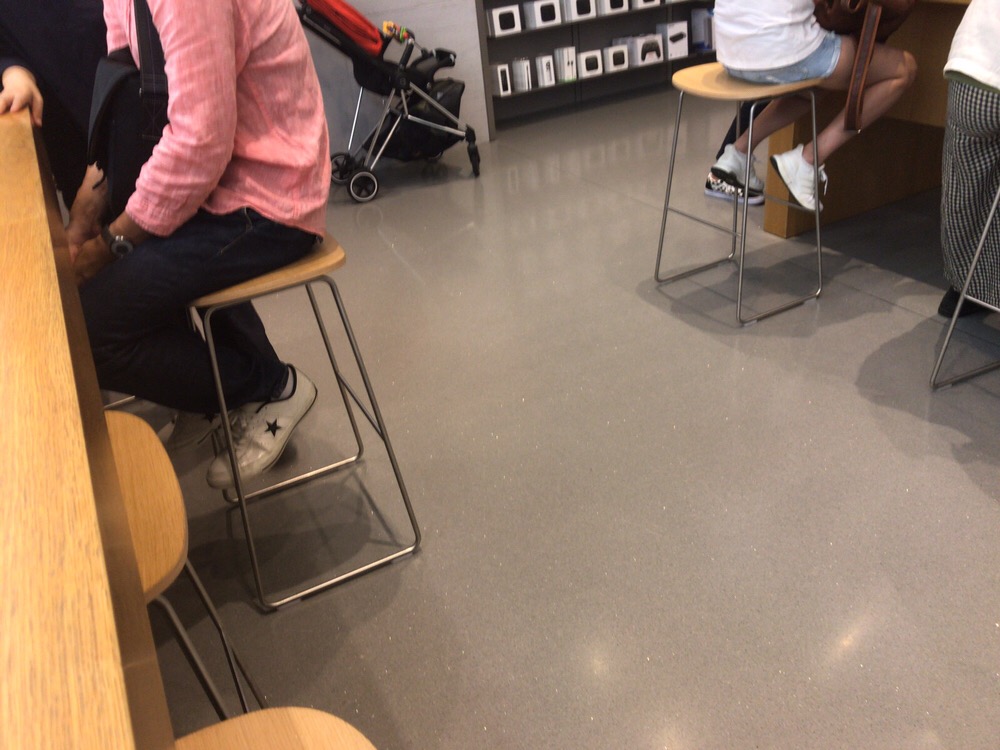
▲名前を呼ばれると、フロアの奥のカウンターに案内されて修理の手続き。
診断モード(あれ、どうやるんだろう。操作早くて確認できず)で他の不具合がないかの確認と、バッテリーの状態を確認します。今回、設定アプリで確認できるバッテリーの状態は90%なことも確認されましたが、特に何も言われませんでした。
あとモバイルSuicaを使っていると、データが飛んだ時に復旧できなくなるらしく、一旦削除してネット側に退避するよう依頼されました。
また、いつものように「iPhoneを探す」をオフにすることも依頼されます。これ、なんでなんでしょうね。
サクサクっと10分かからず手続きを済ませ、Apple免責事項を確認してサインしたら、1時間半後に来るよう、受け取り用の書類をもらいます。
この1時間半という時間ですが、前回、Apple Store銀座での交換の際は3時間。さらにその前にiPhone 5で交換した際は、1時間強だったので、混み具合によって変化するのかもしれません。
無事バッテリー交換終了
さて、iPhoneが手元に無い状態で1時間半。
今回、大失敗なことに、本も何も持たずに出てきてしまい、時間が潰せない。。
表参道はお洒落過ぎて、入りたい店も無い。笑
iPhoneが無いと、どこに何があるのかを調べることもできない依存っぷりを自覚しつつ、結局Apple Storeのデモ用のiPhoneに頼って、近くの書店を検索。
少し歩いたところにある青山ブックセンターで本を買って時間を潰しました。スマホ無くても、時間くらいいくらでも潰せる人になりたい。笑
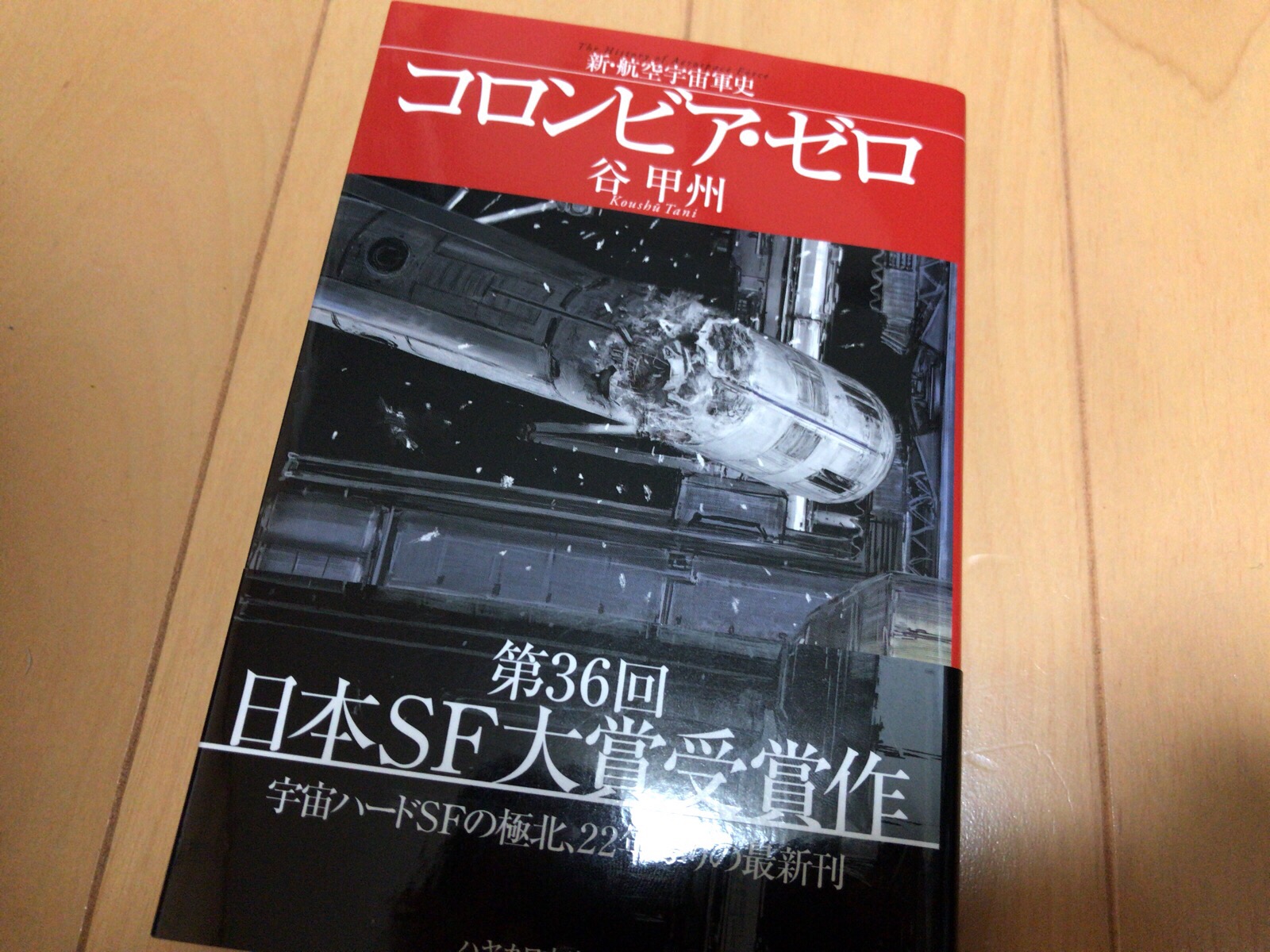
▲「コロンビア・ゼロ: 新・航空宇宙軍史 (ハヤカワ文庫JA)」初めて読むSF作家さん。
時間が来たので、そそくさとApple Storeに戻って受け取り。受取証の他に、運転免許証などの本人確認書類も確認されます。
サインしたら終了です。無償修理だからか、戻ってきたiPhoneの他は手元に何も書類は残りません。
戻ってきたiPhone 7は表面的には元の通り。データが消えたりもしていません。
受け渡し時に一旦削除したモバイルSuicaは、受け取り後、早速再追加。Apple Payアプリで追加ボタンを押すと、チャージ済みのSuicaが表示されるので、それを選ぶだけで元どおりに復旧することができました。
まとめ
前回は2015年の末だったようなので、約3年ぶりにApple StoreでiPhoneのバッテリーを交換してきました。
冒頭にも書きましたが、今年の12月末まではAppleCareに加入していなくても、3,200円で交換が可能です。1回限りとのことですが、バッテリーの状態も問われないようなので、iPhone 6以降をお持ちの方は交換を検討してみましょう。
新型iPhoneが発売されると、Apple Storeは混み合うと思うので、AppleCareの期間が切れちゃう方はお早めに。
そうそう。今回はうっかりしていて、保証対象のはずのLightningケーブルを持っていくのを忘れてしまいました。
iPhone付属のLightningケーブルも保証対象なので、こういう機会に断線したケーブルを持っていっておくと、新しいものに交換してもらえます。忘れずにどうぞ。


